9 Cara Teratas untuk Memperbaiki AirPlay Tidak Berfungsi di Samsung TV
Bermacam Macam / / July 01, 2023
Sebagian besar TV Samsung modern memilikinya Fungsionalitas AirPlay untuk mencerminkan iPhone Anda, iPad, atau tampilan Mac. Anda dapat menggunakannya untuk melihat foto dan video liburan Anda di layar lebar. Tetapi bagaimana jika TV Samsung Anda tidak muncul di AirPlay? Berikut cara memperbaiki AirPlay tidak berfungsi di TV Samsung.
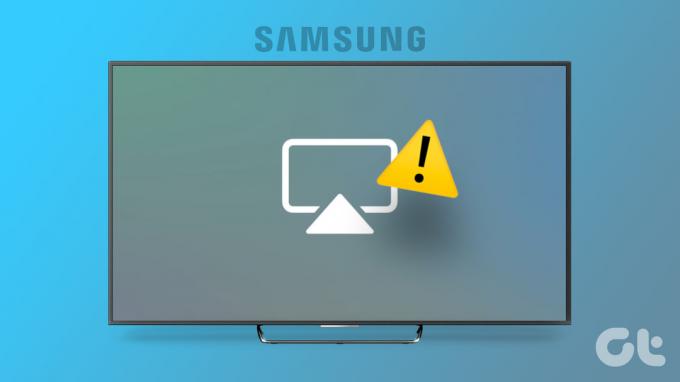
AirPlay adalah fungsi yang rapi di TV pintar Samsung untuk mencerminkan konten iPhone atau iPad Anda. Sebelum Anda puas dengan layar kecil untuk melihat konten, gunakan trik di bawah ini untuk memperbaiki masalah AirPlay di TV Samsung.
1. Periksa Kompatibilitas TV Samsung
TV dan monitor Samsung terbaru hadir dengan dukungan AirPlay. Jika Anda memiliki TV lama, mungkin tidak mendukung AirPlay. Anda harus memeriksa dokumentasi TV Anda dan memastikannya mendukung pencerminan layar dari iPhone atau iPad.
Anda dapat mengunjungi tautan di bawah dan memeriksa TV Samsung dan Smart Monitor yang kompatibel dengan AirPlay 2.
TV Samsung dengan Dukungan AirPlay 2
2. Mulai ulang iPhone dan Samsung TV
Mem-boot ulang iPhone dan Samsung TV Anda adalah cara umum untuk memperbaiki gangguan jaringan yang sering terjadi di kedua perangkat.
Langkah 1: Tekan tombol volume atas dan daya secara bersamaan dan gunakan penggeser untuk mematikan telepon.
Langkah 2: Tekan terus tombol samping selama sekitar 30 detik hingga Anda melihat logo Apple.

Ambil remote TV Samsung Anda, tekan tombol daya hingga TV mati dan hidup kembali. Ini akan memakan waktu sekitar 5 detik untuk mem-boot ulang TV. Jika Remote TV Samsung tidak berfungsi, baca panduan khusus kami untuk memperbaiki masalah.
3. Aktifkan AirPlay di Samsung TV dan iPhone
Jika Anda telah menonaktifkan AirPlay di iPhone atau Samsung TV, aktifkan fitur dari pengaturan sistem.
iPhone
Langkah 1: Buka aplikasi Pengaturan di iPhone Anda dan gulir ke Umum.
Langkah 2: Pilih AirPlay & Handoff.

Langkah 3: Ketuk 'AirPlay Otomatis ke TV' dan pilih Otomatis.

Televisi Samsung
Langkah 1: Pilih tombol Beranda di remote TV Samsung Anda dan gulir ke kiri ke Pengaturan.

Langkah 2: Buka Semua Pengaturan.

Langkah 3: Gulir ke Umum dan klik 'Pengaturan Apple AirPlay.'

Langkah 4: Aktifkan AirPlay dari menu berikut.

4. Masukkan Kode Permintaan Saat Diminta
Saat pertama kali mencoba menggunakan AirPlay di TV Samsung, sistem menampilkan kode empat digit di TV. Anda harus memasukkan yang sama di iPhone Anda untuk mengaktifkan streaming.

5. Perbarui Firmware TV Samsung
Firmware TV Samsung yang kedaluwarsa dapat menjadi alasan utama di balik masalah AirPlay. Anda perlu memperbarui TV Samsung Anda ke versi Tizen OS terbaru.
Langkah 1: Pilih tombol Beranda di remote TV Samsung Anda dan gulir ke kiri ke Pengaturan.

Langkah 2: Buka Semua Pengaturan.

Langkah 3: Gulir ke Dukungan dan pilih Pembaruan Perangkat Lunak untuk menginstal firmware terbaru.
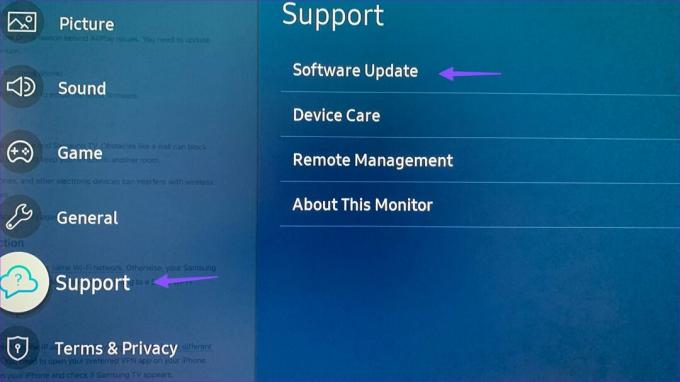
6. Jaga jarak
Anda perlu menjaga jarak antara iPhone dan Samsung TV. Hambatan seperti dinding dapat memblokir koneksi AirPlay di TV Samsung. Anda tidak boleh menyimpan iPhone Anda di ruangan lain.
Perangkat seperti oven microwave, telepon nirkabel, dan perangkat elektronik lainnya dapat mengganggu koneksi nirkabel. Sebaiknya matikan perangkat semacam itu.
Anda juga dapat mengatur ulang perute di rumah atau kantor dan coba lagi.
7. Periksa Koneksi Jaringan
Anda perlu menyambungkan iPhone dan TV Samsung ke jaringan Wi-Fi yang sama. Jika tidak, TV Samsung Anda tidak akan muncul di AirPlay. Untuk pengalaman yang lebih baik, sebaiknya sambungkan ke pita frekuensi Wi-Fi 5GHz jika Anda memiliki router dual-band di rumah.
8. Nonaktifkan VPN
Koneksi VPN aktif di iPhone Anda mengubah alamat IP. AirPlay mungkin tidak berfungsi karena perbedaan alamat IP di iPhone dan Samsung TV Anda. Anda perlu membuka aplikasi VPN pilihan Anda di iPhone dan menonaktifkannya. Anda dapat mengaktifkan AirPlay di iPhone Anda dan memeriksa apakah TV Samsung muncul.
9. Atur Ulang Pengaturan Jaringan di Samsung TV dan iPhone
Jika tidak ada trik yang berhasil untuk memperbaiki AirPlay yang tidak berfungsi pada masalah TV Samsung, saatnya mengatur ulang pengaturan jaringan di kedua perangkat.
iPhone
Langkah 1: Luncurkan aplikasi Pengaturan dan gulir ke Umum.
Langkah 2: Ketuk 'Transfer atau Setel Ulang iPhone.'

Langkah 3: Pilih Atur Ulang dan ketuk 'Atur Ulang Pengaturan Jaringan' dari menu bawah.

Anda dapat membaca posting khusus kami untuk mempelajari lebih lanjut tentang mengatur ulang pengaturan jaringan di iPhone Anda.
Televisi Samsung
Langkah 1: Pilih tombol Beranda di remote TV Samsung Anda dan gulir ke kiri ke Pengaturan.

Langkah 2: Pilih Semua Pengaturan.

Langkah 3: Buka Umum dan pilih Jaringan.

Langkah 4: Klik 'Setel ulang pengaturan jaringan' dan konfirmasikan keputusan Anda.

Buka Pusat Kontrol di iPhone Anda, ketuk AirPlay, dan lihat apakah TV Samsung muncul.
Periksa Kenangan Anda di Layar Besar
TV Samsung Anda dilengkapi dengan toko aplikasi Tizen yang kaya yang mendukung semua nama populer seperti Netflix, Prime Video, Disney+, YouTube, dan lainnya. Alih-alih melihat aplikasi tersebut melalui AirPlay, sambungkan TV Samsung Anda ke Wi-Fi, unduh aplikasi ini, dan nikmati pengalaman aplikasi asli.
AirPlay berguna untuk melihat presentasi, dokumen, dan file media Anda di Samsung TV. Trik mana yang berhasil untuk Anda? Bagikan temuan Anda di komentar di bawah.
Terakhir diperbarui pada 08 Juni 2023
Artikel di atas mungkin berisi tautan afiliasi yang membantu mendukung Teknologi Pemandu. Namun, itu tidak mempengaruhi integritas editorial kami. Konten tetap berisi dan otentik.

Ditulis oleh
Parth sebelumnya bekerja di EOTO.tech meliput berita teknologi. Dia saat ini menjadi pekerja lepas di Guiding Tech menulis tentang perbandingan aplikasi, tutorial, tip dan trik perangkat lunak, dan mendalami platform iOS, Android, macOS, dan Windows.



